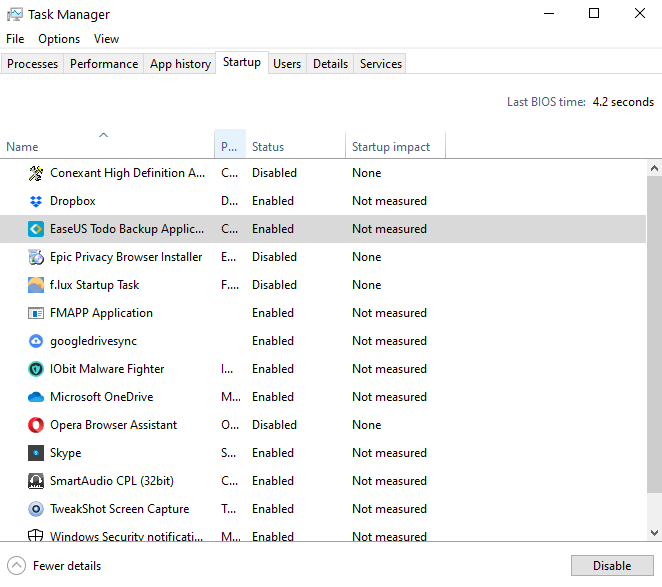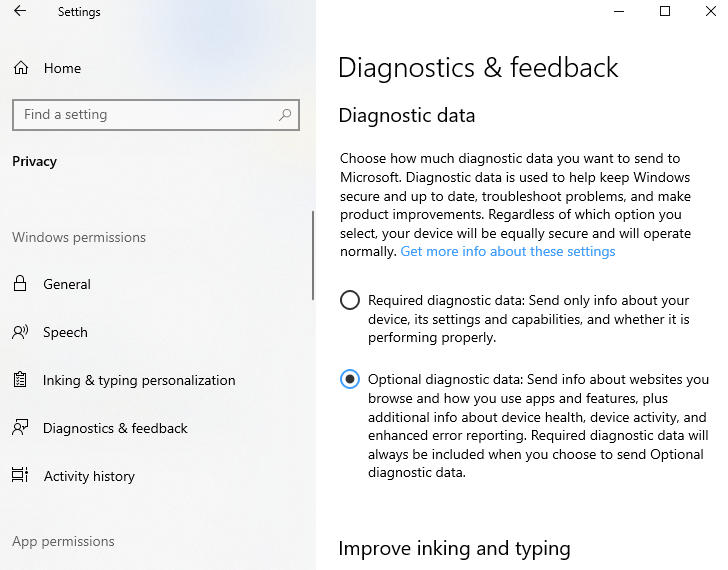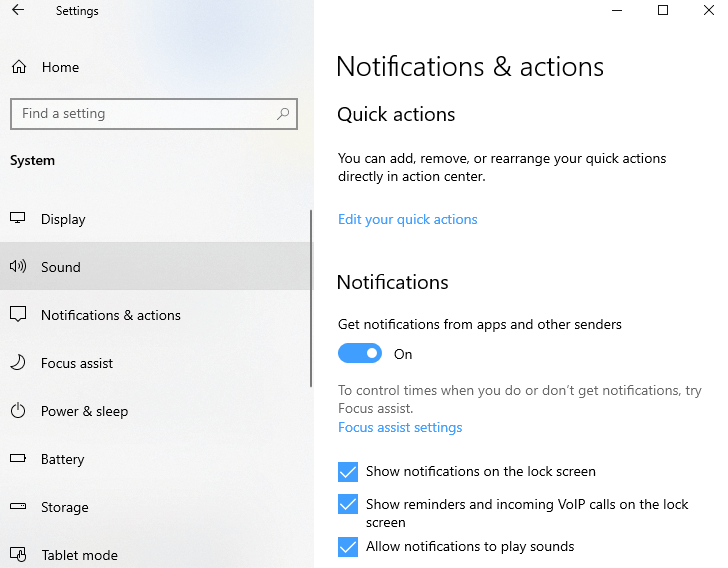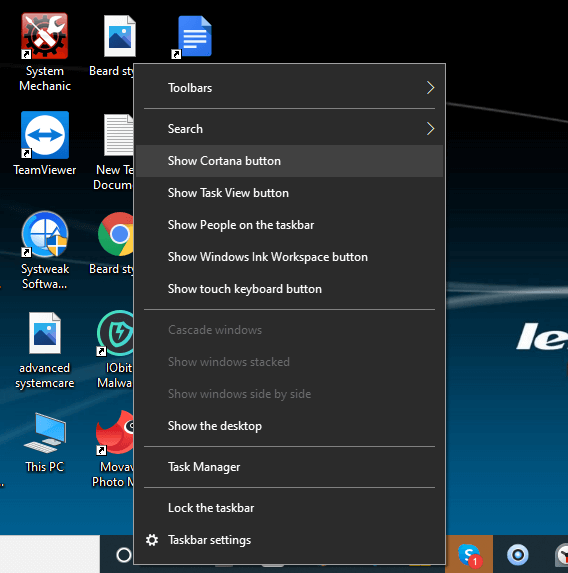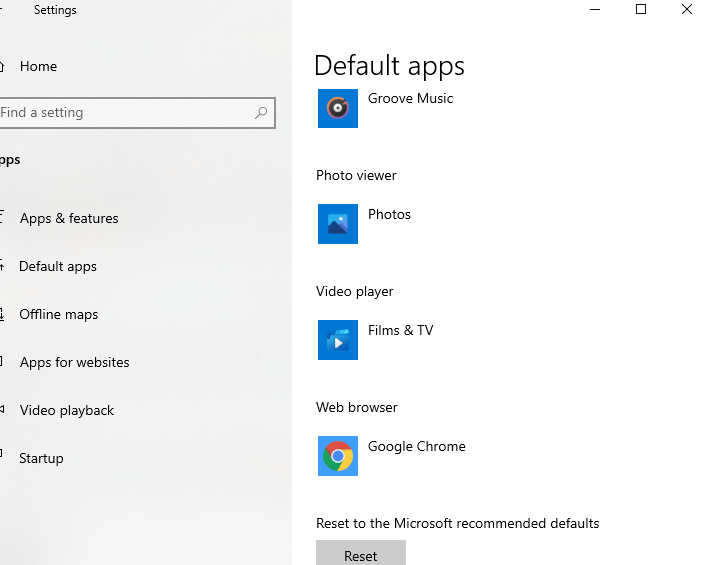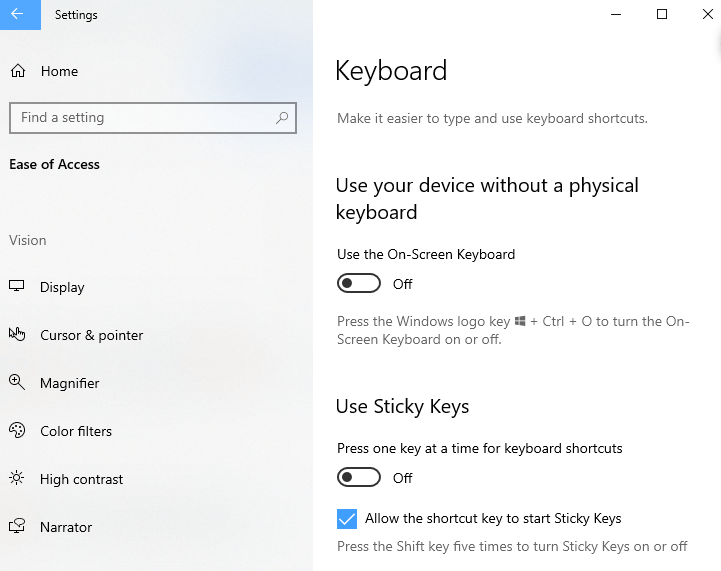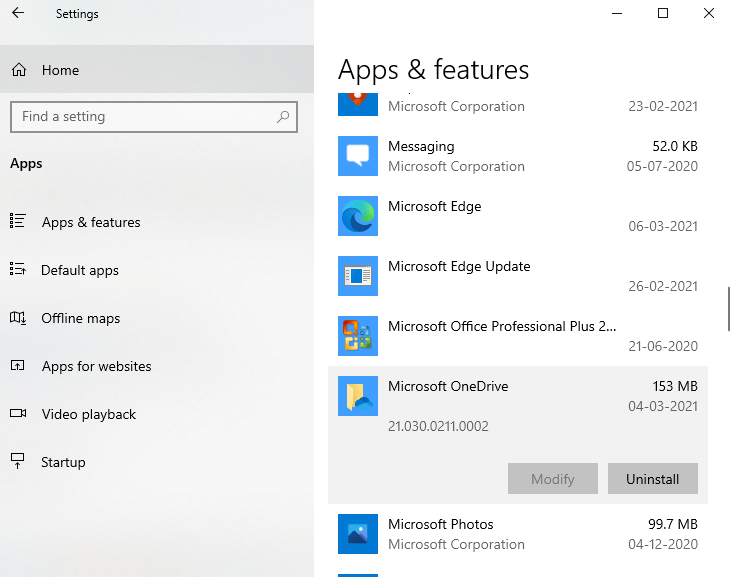Chi ha inventato questo? 8 funzionalità di Windows 10 più fastidiose e come eliminarle
Non importa quanto ami il tuo Windows 10, questo sistema operativo ha i suoi svantaggi. Tuttavia, alcune funzioni e programmi fastidiosi possono ancora essere disabilitati.
1 Programmi che si aprono automaticamente all’avvio del sistema
Sembra che qui sia tutto chiaro. Tuttavia, cosa possono nascondere in sé i programmi che si avviano automaticamente, senza il tuo permesso? Scopriamolo.
Perché vale la pena disabilitare l’avvio automatico di alcuni programmi all’avvio del sistema?
Oltre a infastidirti, questi programmi utilizzano risorse preziose sul tuo sistema eseguendo in background. Di conseguenza, il tuo computer rallenta, la sua velocità diminuisce in modo significativo.
Come disabilitare i programmi di esecuzione automatica?
Impedire l’apertura automatica di alcuni programmi all’avvio di Windows 10 è facile. Ecco il modo più semplice ed efficace per disabilitare l’avvio di tutte le applicazioni non necessarie in un paio di minuti:
- Premi la combinazione di tasti " Ctrl + Maiusc + Esc " sulla tastiera per aprire Task Manager.
- Fare clic sulla scheda Avvio.
- Fai clic con il pulsante destro del mouse sull’applicazione che non desideri visualizzare sullo schermo all’avvio di Windows.
- Seleziona l’ opzione Disabilita dal menu che appare.
2 Aggiornamenti software automatici
Siamo d’accordo sul fatto che gli aggiornamenti mantengano il tuo sistema operativo al sicuro e riducano potenziali bug. Se riguardano software importanti che usi spesso, non dovresti disattivare la modalità automatica per il download degli aggiornamenti. Ma che dire di quelle app che non ti interessano affatto?
Perché dovrei disabilitare l’aggiornamento automatico di alcuni programmi?
I due motivi principali per cui riteniamo sia giunto il momento di assumere il controllo degli aggiornamenti software sono:
- il caricamento automatico dei file in background rallenta il PC;
- i programmi non necessari con un numero enorme di aggiornamenti occupano molta memoria libera.
Inoltre, è particolarmente fastidioso che dopo aver scaricato un aggiornamento che non ti serve, Windows ti chieda di riavviare il sistema. A questo punto, potresti essere in procinto di completare un progetto importante o guardare un episodio del tuo programma TV preferito. Non molto piacevole, vero?
Come disabilitare l’aggiornamento automatico di alcuni programmi?
Quasi tutti i software hanno una funzione per disattivare gli aggiornamenti automatici. Disattivando questa opzione, puoi controllare manualmente gli aggiornamenti in futuro. Un altro modo per sbarazzarsi delle ossessive app di aggiornamento automatico è disabilitare il servizio di aggiornamento di Windows 10.
- Premi la combinazione di tasti " Windows + R " sulla tastiera e nella finestra che appare, inserisci il comando " msc ".
- Nell’elenco che si apre sullo schermo, trova " Windows Update ".
- Vai alla scheda Generale, quindi fai clic sul menu a discesa e seleziona l’ opzione Tipo di avvio.
- Per questo, imposta il parametro " Disabilitato " e fai clic sul pulsante " OK ".
3 Diagnostica del sistema
Microsoft raccoglie dati di telemetria sulla tua attività nel sistema. Tuttavia, questa funzione può anche essere disattivata se non desideri che Windows condivida informazioni sulle tue attività con nessuno.
Come posso disabilitare la raccolta di alcuni dati per la diagnostica del sistema?
- Apri Impostazioni di Windows.
- Vai alla sezione " Privacy ".
- Nella sottosezione " Diagnostica e feedback ", impostare l’opzione su " Dati di diagnostica obbligatori " anziché su " Facoltativo …".
4 Notifiche
È bello ricevere notifiche dalle app che usi sempre. Ma che dire di quei programmi a cui non pensi nemmeno? Le loro continue notifiche mentre lavorano o guardano i video di YouTube sono estremamente fastidiose.
Perché vale la pena disattivare le notifiche di determinati programmi?
Per il semplice motivo che appaiono dal nulla e ti distraggono mentre puoi concentrarti su un compito molto importante. La situazione è ulteriormente aggravata dal fatto che tali avvisi possono essere inviati da diversi programmi inutili per te contemporaneamente.
Come disattivare le notifiche da determinati programmi?
Sbarazzarsi delle notifiche non è così difficile. Puoi farlo in pochi minuti:
- Apri le impostazioni inserendo la combinazione di tasti " Windows + I ".
- Vai alla sezione " Sistema ".
- Successivamente, apri la sottosezione chiamata " Notifiche e azioni ".
Ora puoi disattivare gli interruttori a levetta per le app da cui non desideri più ricevere notifiche. Ci sono anche funzionalità aggiuntive che ti daranno la possibilità di vedere solo gli avvisi di determinati programmi o fondamentalmente mettere il sistema in modalità Non disturbare e non ricevere alcun messaggio.
5 Cortana
Cortana è la risposta di Microsoft ad Alexa di Amazon o Siri di Apple. Ti aiuta a visualizzare nuove notifiche, impostare promemoria e persino inviare e-mail. Tuttavia, ci sono diversi motivi per cui dovresti disabilitare questo assistente vocale.
Perché dovresti disabilitare Cortana?
L’assistente vocale occupa spazio sulla barra delle applicazioni e puoi richiamarlo accidentalmente facendo clic sull’icona del programma. Cortana non si preoccupa della tua privacy e potrebbe sentire cose che non dovrebbe sapere.
Come disabilitare Cortana?
Se trovi Cortana fastidioso e fastidioso, ci sono due modi per disattivare Cortana.
- Il metodo più semplice è fare clic con il pulsante destro del mouse sulla barra delle applicazioni, quindi fare clic sul pulsante " Mostra pulsante Cortana " e deselezionare questa opzione.
- Il secondo metodo è più difficile, devi approfondire il registro di sistema. Pertanto, ti consigliamo di eseguire il backup del registro o almeno di creare un punto di ripristino che aiuti a ripristinare il sistema operativo allo stato precedente se qualcosa va storto.
- Premi la combinazione di tasti " Windows + R " sulla tastiera, nella finestra di dialogo " Esegui ", inserisci il comando " regedit " e fai clic sul pulsante " Invio ".
- Passare al seguente registro:
HKEYLOCALMACHINESOFTWAREPoliciesMicrosoftWindowsWindows Search
- Fare clic con il tasto destro, creare un valore DWORD e chiamarlo " AllowCortana ".
- Imposta il valore su 0.
6Microsoft Edge
Sbarazzati di Microsoft Edge e passa a un altro fantastico browser. Sfortunatamente, non puoi rimuoverlo completamente, ma è possibile nascondere la sua presenza nel sistema.
Perché dovresti sbarazzarti di Microsoft Edge?
Anche se utilizzi sempre Chrome, Safari, Firefox o qualsiasi altro browser, ogni volta che provi ad aprire un file PDF, viene visualizzato Microsoft Edge.
Come sbarazzarsi di Microsoft Edge?
- Apri le impostazioni.
- Vai alla sezione Applicazioni.
- Aprire la sottosezione " Applicazioni predefinite ". Scorri la pagina verso il basso e fai clic sull’opzione " Browser Web ". Vedrai un elenco di tutti i browser installati, seleziona quello che ti piace di più.
Ma cosa succede se Edge continua ad aprire i file PDF per impostazione predefinita ?
Per risolvere questo problema, segui gli stessi passaggi, ma ora scorri verso il basso la pagina fino a trovare la voce " Scegli le applicazioni predefinite per i tipi di file ". In questo menu, trova il formato .pdf e seleziona per esso qualsiasi browser o applicazione che desideri utilizzare per aprire tali file.
7 tasti adesivi
Ti è mai capitato di visualizzare un pop-up con un tasto appiccicoso davanti a te quando premi frequentemente il tasto Maiusc ? Questo è un fenomeno abbastanza comune che molti giocatori incontrano spesso.
Perché dovresti disattivare i tasti permanenti?
Questo può interferire con un gioco di successo e, in linea di principio, è fastidioso sul serio.
Come disabilitare i tasti permanenti?
La risposta a questa domanda è proprio nella finestra che appare: c’è una riga che dice " Vai a Centro accessibilità ". Nel menu che si apre, deseleziona la casella " Attiva i tasti permanenti quando premi cinque volte il tasto MAIUSC ".
8 OneDrive
OneDrive di Microsoft non è la scelta migliore per l’archiviazione cloud. Ci sono molte alternative sul mercato che hanno grandi funzionalità e sono in grado di proteggere in modo affidabile i tuoi dati.
Perché dovresti smettere di usare OneDrive?
Molti utenti parlano di grossi problemi di privacy con i file archiviati nel cloud. Un altro motivo è che potresti già utilizzare un servizio cloud più sicuro e non desideri che i tuoi file vengano duplicati e archiviati in posizioni diverse.
Come posso smettere di usare OneDrive e disconnetterlo da Windows?
- Trova l’icona OneDrive sulla barra delle applicazioni e apri le impostazioni del programma.
- Nella scheda " Account ", fai clic sull’opzione " Scollega questo computer ".
Se vuoi rimuovere completamente OneDrive dal tuo PC:
- Premi la combinazione di tasti " Windows + I " sulla tastiera e vai alle impostazioni di sistema.
- Vai alla sezione Applicazioni.
- Trova Microsoft OneDrive nell’elenco .
- Fare clic sul pulsante " Elimina ".
Basato su Tweaklibrary.
Immagine di copertina: Felipe Pantone